Excel技巧:一秒定位Excel表格最后一个单元格
[导读]:在Excel表格制作的时候,定位Excel工作表上最后一个单元格,可以避免在保存工作表后打印时产生太多不必要的打印页,又或者当表格数据繁多,但是需要查看最后一个单元格的...
在Excel表格制作的时候,定位Excel工作表上最后一个单元格,可以避免在保存工作表后打印时产生太多不必要的打印页,又或者当表格数据繁多,但是需要查看最后一个单元格的时候。
那么如何快速定位Excel工作表中最后一个单元格呢?可以看接下来的办法:
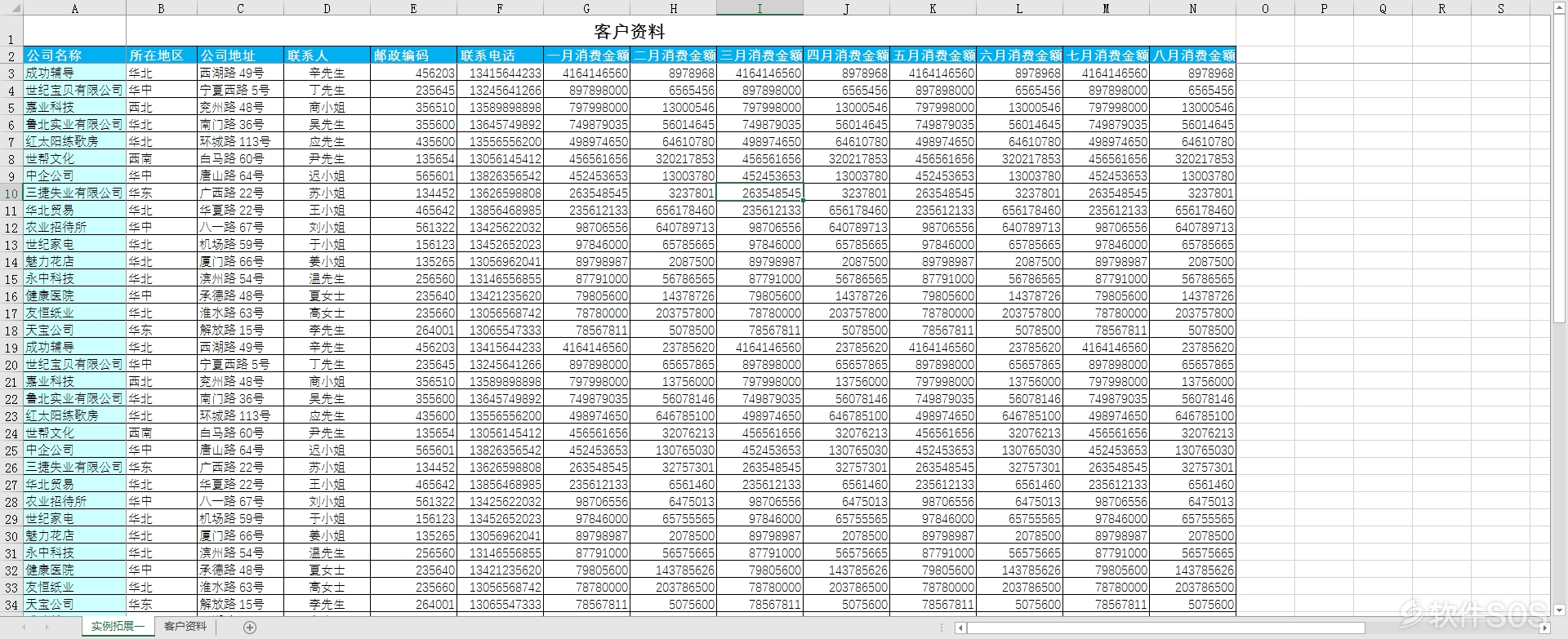
1、在Excel工作表中,单击“开始”选项卡下“编辑”选项组中的“查找和选择”按钮,在弹出的下拉列表中单击“转到”命令,如图1所示。
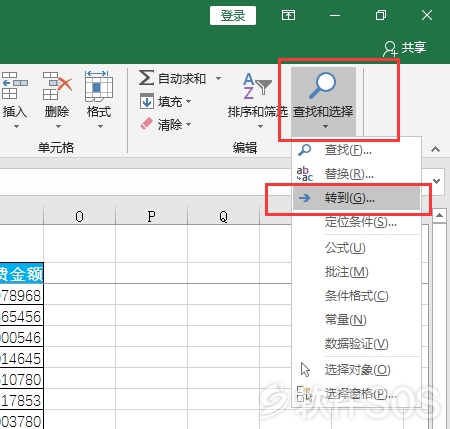
2、弹出“定位”对话框,如图2所示,单击“定位条件”按钮。
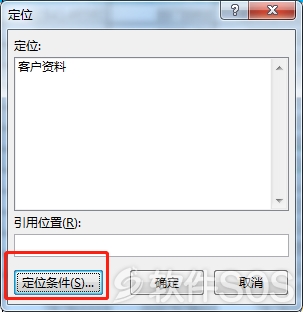
3、弹出“定位条件”对话框,选中“最后一个单元格”单选按钮,单击“确定”按钮,如图3所示。
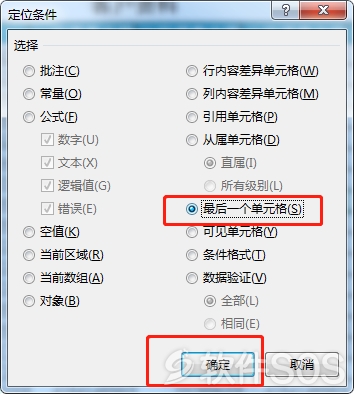
4、即可快速定位至最后一个单元格。
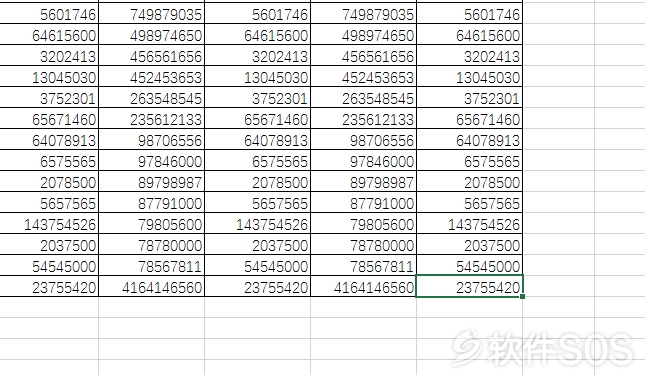
小技巧:如果需要快速定位行或列的顶端单元格,多次按Ctrl+↑或Ctrl+←组合键,并灵活变化顺序,即可快速实现行或列顶端单元格的准确定位。
快速定位到Excel最后一个单元格的方法,你学会了吗?
除了excel技巧,本站还有大量Excel模板,可供练习,参考借鉴,点击这里选择适合的Excel模板吧!
本文来自投稿,不代表微盟圈立场,如若转载,请注明出处:https://www.vm7.com/a/jc/113008.html

